Pythonを使用して機械学習やAI、Webアプリケーション開発をするときは、まず開発環境を構築する必要があります。実際に、開発環境の構築方法がわからない方もいるのではないでしょうか。今回は、Pythonの開発環境の構築手順やおすすめの統合開発環境をご紹介します。
公開日:2023年3月28日
\文字より動画で学びたいあなたへ/
Udemyで講座を探す >INDEX
Pythonのインストール方法は主に2つ
Pythonの開発環境の構築は、Pythonコードの記述・実行をするために、専用のプログラムをPCやサーバーにインストールする必要があります。通常、Pythonはサーバーに標準で搭載されておらず、自身で準備をする必要があります。
Pythonは、公式サイトからインストーラのダウンロードが可能です。一般的なアプリケーションのように、インストーラの手順に従って進めることで開発環境を構築できます。
また、PythonはAnacondaというディストリビューションをインストールすることで開発環境を構築することも可能です。ここからは、それぞれのインストール方法について詳しく解説します。
方法①:公式サイトからインストール
1つ目は、公式サイトからインストールする方法です。
Pythonの公式サイトでは、OSの種類に関わらず、インストーラを提供しています。インストーラをダウンロードしたら、あとは手順に沿って進めるだけで完了です。ソースコードを書くためには、別途統合開発環境を準備する必要があります。特に、Webアプリ開発をメインに行いたい方におすすめです。
方法②:Anacondaをインストール
データ分析や機械学習をメインに行いたい人は、Anacondaを利用した開発環境の構築がおすすめです。Anacondaは、Pythonに加えてデータ分析等に必要なさまざまな機能群が提供されているパッケージを意味します。そのため、データ分析や機械学習を中心にプログラミングしたいという方に最適です。
Anacondaも同様に公式サイトからインストールすることができます。手順通りに進めるだけでPythonの公式サイトと同じようにインストール可能です。Pythonの公式サイトと異なる点は、別途統合開発環境を準備する必要がないことです。Anacondaには、JupyterLabやJupyter NotebookなどのIDEが標準で搭載されているため、インストール後すぐにコーディングを開始できます。また、VSCodeやPowerShellなども使えるため、Windowsユーザーもスムーズにプログラミング可能です。
\文字より動画で学びたいあなたへ/
Udemyで講座を探す >Pythonの開発環境を構築する方法
次に、Pythonをインストールする手順を画像付きで解説します。
Pythonをインストール
公式サイトからPythonをインストール手順は下記の通りです。
1.Pythonは、下記の公式サイトからインストールできます。
2.公式サイトにアクセス後、赤枠の中にあるダウンロードボタンをクリックしてください。
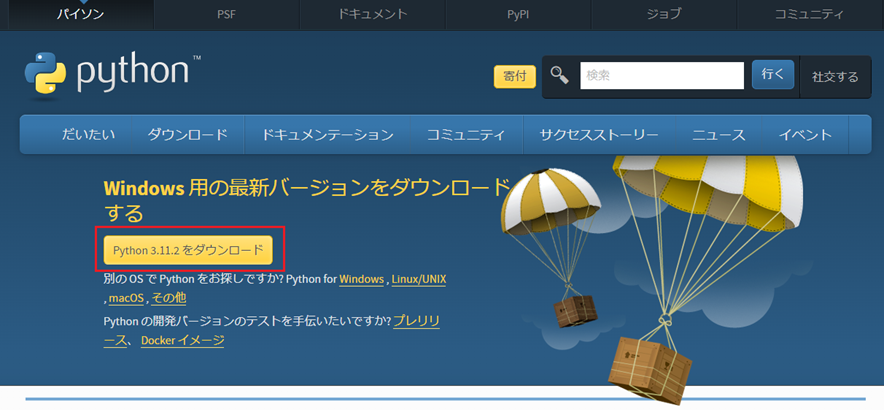
3.ダウンロードフォルダーからインストーラを立ち上げてください。『Install Now』をクリックするとPythonのインストールが開始されます。
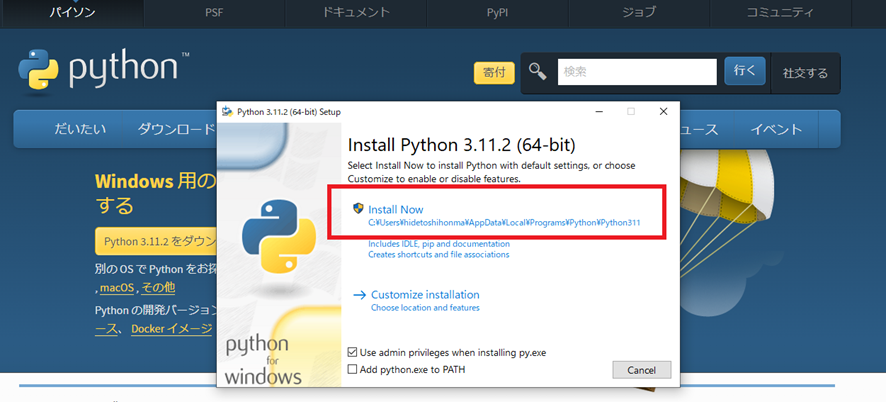
4. 『Setup was successful』と表示されればインストール成功です。
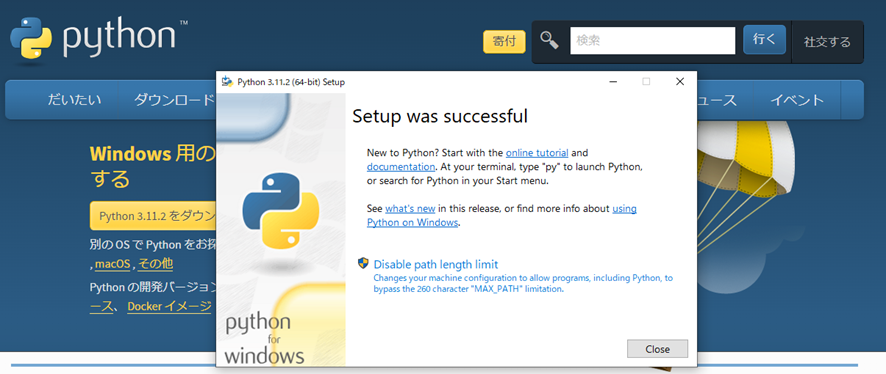
5.また、インストールの有無やバージョンの詳細は、Windowsならコマンドプロンプト、Macはターミナルから下記のコマンドで確認できます。
|
1 |
python --version |
統合開発環境(IDE)をインストール
公式サイトからPythonをインストールした場合、統合開発環境は別途用意する必要があります。
統合開発環境は、プログラミングをするときに、作業がしやすいようにサポートしてくれるツールです。例えば、エラーの箇所を波線で教えてくれるので、早期発見や素早い対処が期待できます。また、入力を補助してもらえるため、開発効率が大幅にアップするという点もメリットです。
Pythonで使用できるIDEの種類はさまざまですが、今回のチュートリアルではVSCodeを例に具体的なインストール手順を解説します。
1.VSCodeの公式サイトにアクセスします。
2.画像の赤枠の中からご自身に適したOSを選択し、ダウンロードしてください。
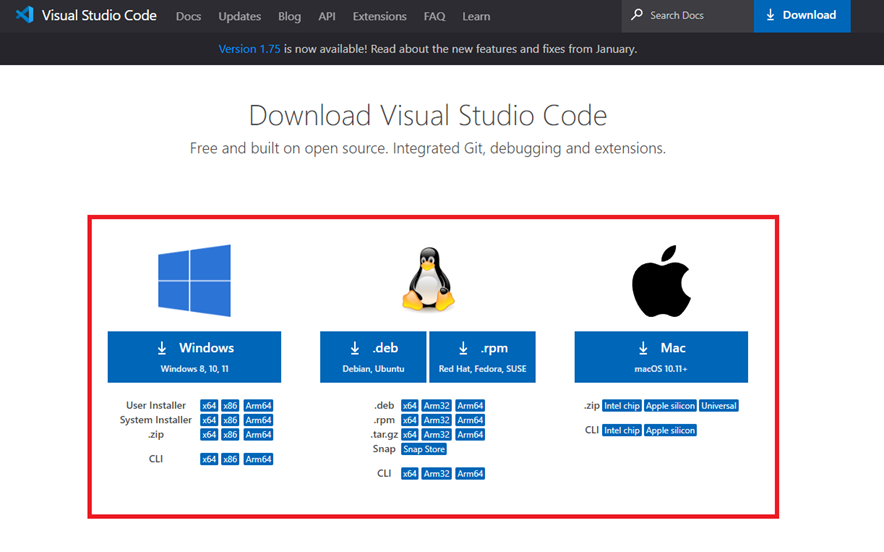
3.インストーラの手順に従って作業を進めてください。
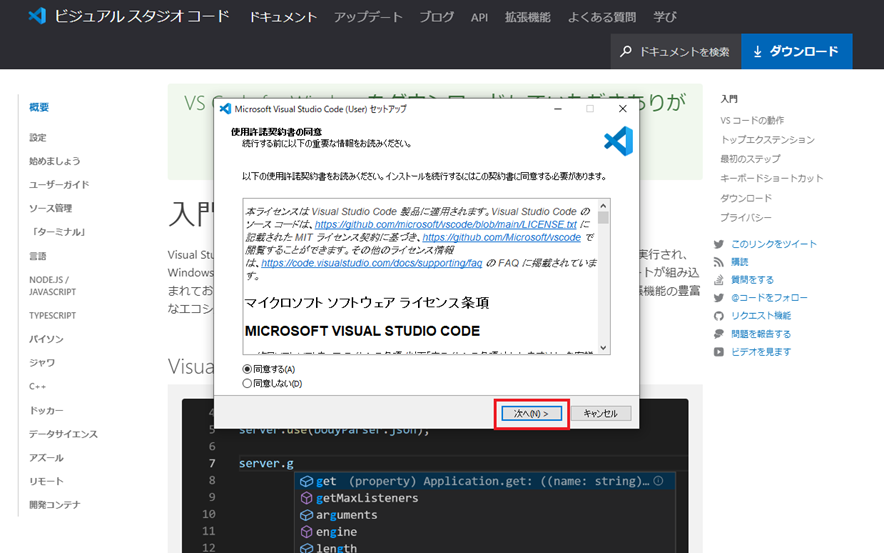
VSCodeには機能を拡張させられます。VSCodeでPythonを使用するためには、拡張機能『Python』をインストールしなければなりません。
5.VSCodeを立ち上げて左メニューから『Extension』を選択します。そして、検索フォームでPythonと検索してください。一覧に拡張機能『Python』が表示されますので、それをインストールしてください。
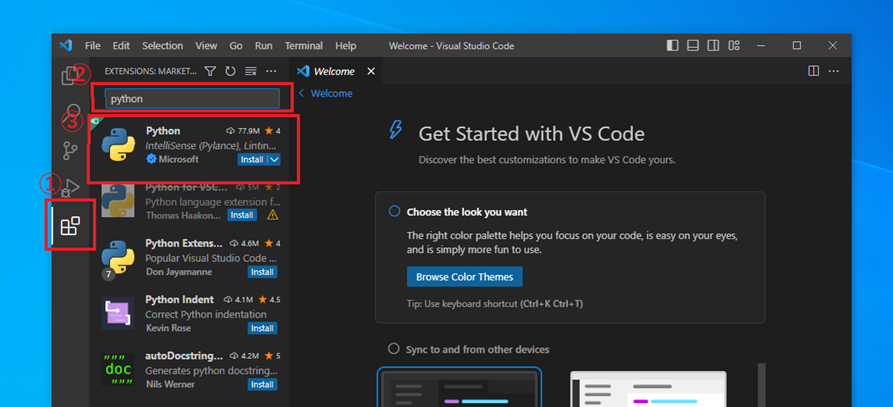
VSCodeの使い方や日本語化、拡張機能に関する詳しい内容はこちらを参照してください。
Anacondaをインストールして開発環境を構築
Anacondaのインストール手順は下記の通りです。
1. Anacondaの公式サイトにアクセスしてください。
2.公式サイトのファーストビューにあるダウンロードボタンをクリックします。
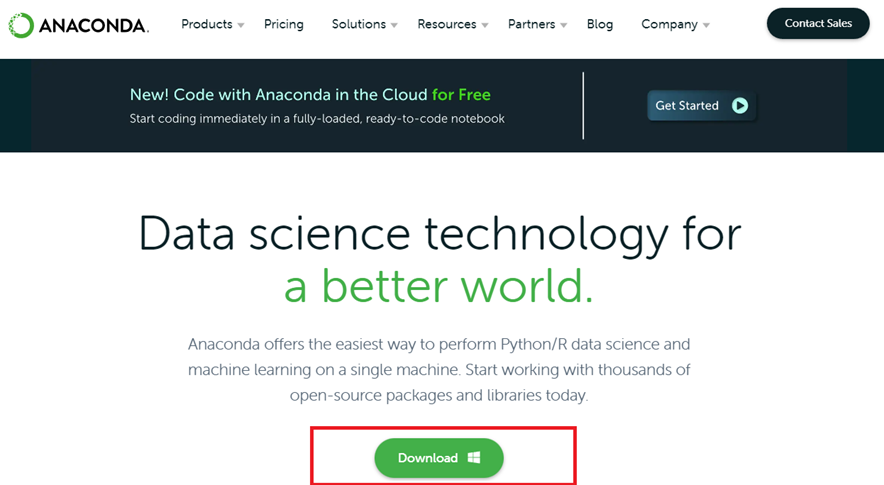
3.インストーラの手順通りに進めれば完了です。
4. Anacondaについてさらに詳しく知りたい方は、『AnacondaでPythonの環境構築!概要~インストール方法まで解説』を参照してください。
おすすめの統合開発環境(IDE)は?
統合開発環境は、別名IDEと呼ばれ、効率的にプログラミングできるようにサポートしてくれる万能エディタのことです。単に、コードを書く場所を提供するだけでなく、拡張機能の利用やエラー表示などプログラムを効率的に書けるようにしてくれます。
Pythonで利用できる統合開発環境は複数ありますが、おすすめのIDEを3つご紹介します。
Visual Studio Code(VSCode)
VSCodeは、Visual Studio Codeの略称で、Microsoft社が提供する統合開発環境です。WindowsやMacOSX、Linuxなど主要オペレーティングシステムをサポートしています。初心者から上級者まで幅広く人気を集め、利用ユーザーは1,400万人にも上るIDEです。※
今回は、Pythonにおすすめの統合開発環境としてVSCodeをご紹介していますが、実は幅広い言語をサポートしています。具体的には下記の通りです。
- Python
- C#
- C++
- Visual Basic
- Java
- PHPなど
いわゆる人気があるほとんどのプログラミング言語の使用が可能です。VSCodeは厳密にいえば、統合開発環境ではなくエディタになります。最小限の機能に絞られているため、軽量で使いやすいアプリケーションです。
PyCharm
PyCharmは、JetBrains社が提供しているPythonに特化した統合開発環境です。JetBrainはAndroid開発言語のKotlinなどを開発した企業として有名です。
PyCharmは有料版と無料版が提供されています。コードの保管やエラーのリアルタイム表示・修正が魅力です。また、プロジェクト管理機能なども搭載されており、プログラミング効率を高める機能が数多く提供されています。
Visual Studio
Visual Studioは、Windowsアプリケーション開発などに用いられることが多い統合開発環境です。Microsoft社が提供しています。Visual Studioは無料版と有料版の2種類があります。VSCodeと同様に拡張機能が豊富にあるため、カスタマイズ性の高さが魅力です。デスクトップアプリ開発だけでなく、Webアプリやモバイルアプリ開発にも利用できます。
開発環境の構築がうまくできない時の対処法
Pythonは、インストーラが提供されており、開発環境の構築がしやすくなっています。しかし、エラーが発生するケースも珍しくありません。万が一、インストール中にエラーメッセージが表示されて開発環境の構築ができないときは、一度アンインストールしてやり直すことで解決することがあります。
また、Pythonのバージョンを確認するため、コマンドを使いますが、コマンドが正しくないことでインストールできているかどうか確認できないというケースも多いです。コマンドでバージョンを確認するときは、正しいかどうかしっかりとチェックするようにしましょう。
開発環境の構築が面倒な方はクラウドがおすすめ!
開発環境の構築が難しい、面倒と感じる方は、クラウド上での開発がおすすめです。クラウド上で開発をすることで、PCやサーバーにPythonをインストールしなくても開発環境を構築することができます。
Pythonでクラウド開発を行いたいという人は、Google Colaboratoryがおすすめです。Google Colaboratoryは無料で利用できるクラウド上のPython開発環境になります。機械学習など、計算に時間を要すコードもGPUによって実行できるため、興味がある方はこちらからぜひアクセスしてみてください。
まとめ
今回は、Pythonの開発環境を構築する手順やおすすめのIDEをご紹介しました。Pythonの開発環境構築はインストーラを利用して行えます。この機会に、開発環境を構築してPythonでシステム構築をご検討ください。
はじめてのPythonプログラミング入門

生成AI,機械学習、データサイエンス、ウェブ制作に役立つプログラミングの基礎知識を習得しよう
\無料でプレビューをチェック!/
講座を見てみる評価:★★★★★
基本がわかりやすく、高度な学習をする前工程として学んでおきたい内容でした。ありがとうございました。
評価:★★★★★
初心者にも取り組みやすい演習が沢山用意されており、理解しやすく良かった。









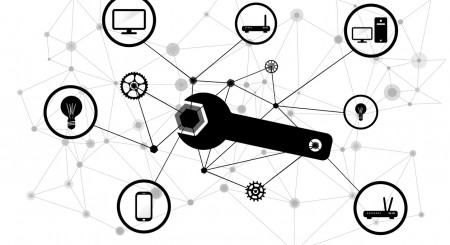



最新情報・キャンペーン情報発信中